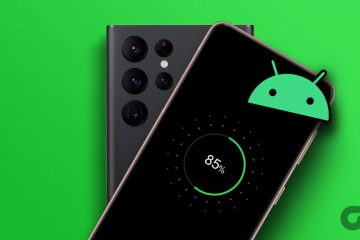Safari, l’esclusivo browser web di Apple, è l’opzione preferita per molti di noi quando si utilizza un iPhone. Sebbene per lo più faccia un ottimo lavoro, non è ancora esente da difetti. Di recente, non siamo riusciti a recuperare i suggerimenti di ricerca su Safari. Ovviamente, siamo andati all’app Impostazioni per un controllo, ma abbiamo scoperto che l’interruttore per i suggerimenti di Safari era disattivato.
Se anche tu hai affrontato questo problema, non sei solo. Quindi, abbiamo deciso di compilare alcuni metodi efficaci per risolvere questo problema sul tuo iPhone. Dato che dipendiamo abbastanza dal completamento automatico delle ricerche sul nostro browser Web tramite suggerimenti, non essere in grado di abilitare l’opzione è davvero frustrante.
Ecco sette diversi metodi per correggere i suggerimenti di Safari disattivati o meno lavorando su iPhone. Il problema sorge principalmente a causa di un bug presente nell’app Safari o nella tua attuale versione iOS. Pertanto, i metodi seguenti ruotano attorno alla correzione di tali bug. Cominciamo.
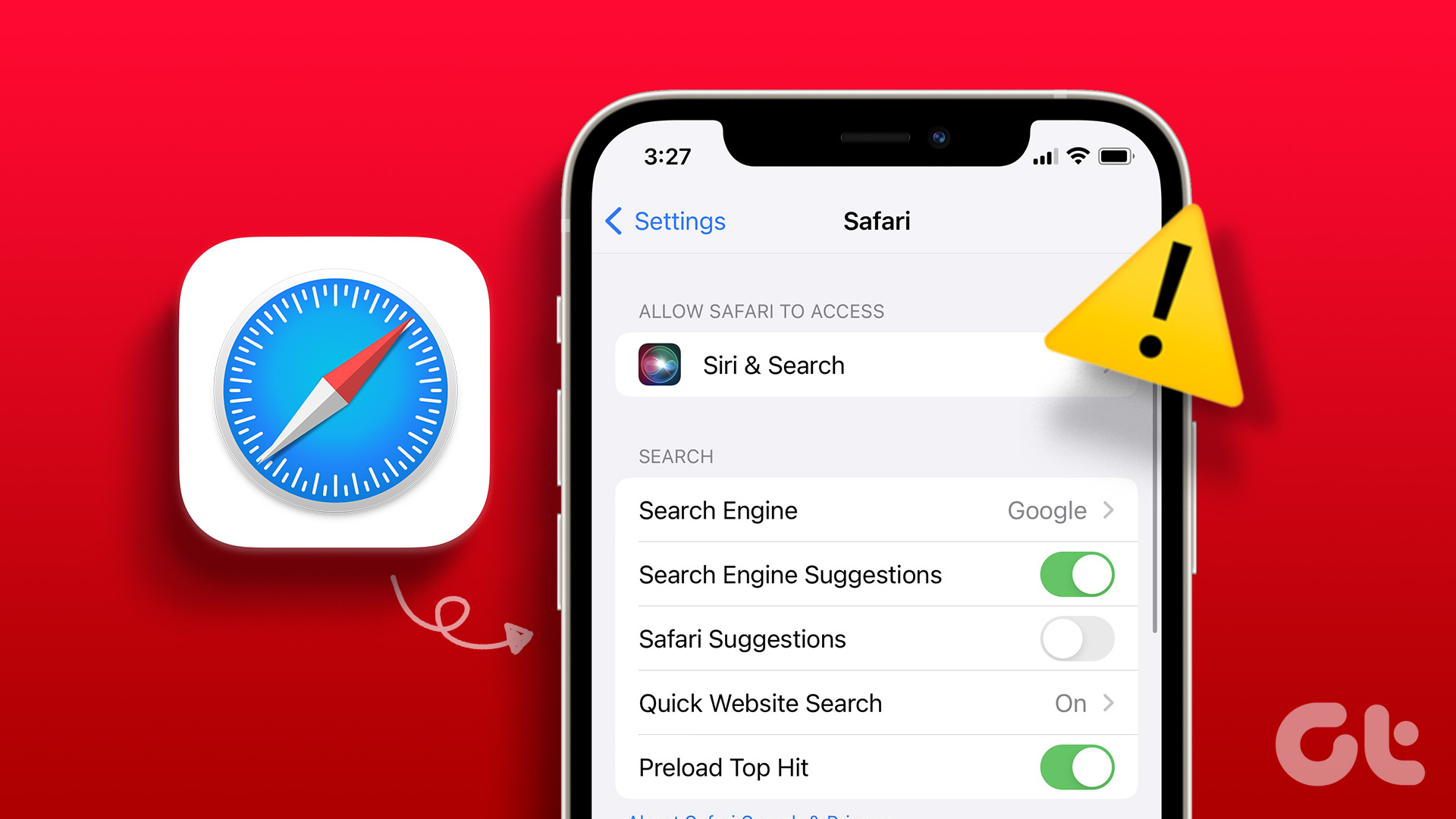
1. Cancella dati Safari
Dopo un lungo periodo di navigazione in Safari, si verificherà un grande accumulo di cache e cookie. Tuttavia, non saranno utili dopo un certo punto e, quindi, possono essere considerati file spazzatura. Ma oltre ad occupare spazio di archiviazione, questi file spazzatura eseguono notoriamente anche bug.
Quindi, possono certamente essere una causa per i suggerimenti di Safari disattivati nell’app Impostazioni. Ecco come puoi cancellare i dati di Safari sul tuo iPhone.
Passaggio 1: Apri l’app Impostazioni e seleziona Safari.
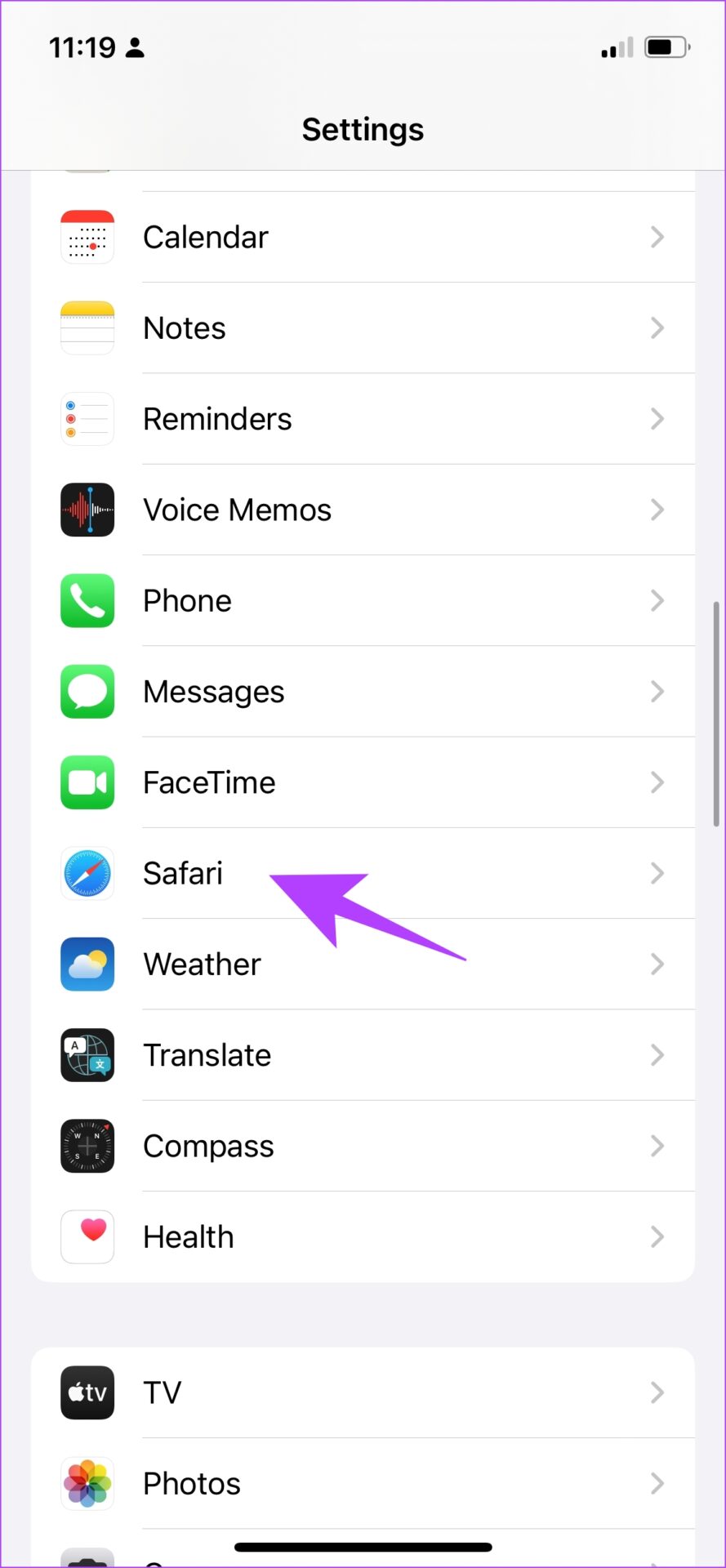
Passaggio 2: tocca”Cancella cronologia e sito web Dati’e seleziona’Cancella cronologia e dati’per confermare. Ciò eliminerà la cronologia di navigazione, la cache memorizzata, i cookie e le password salvate.
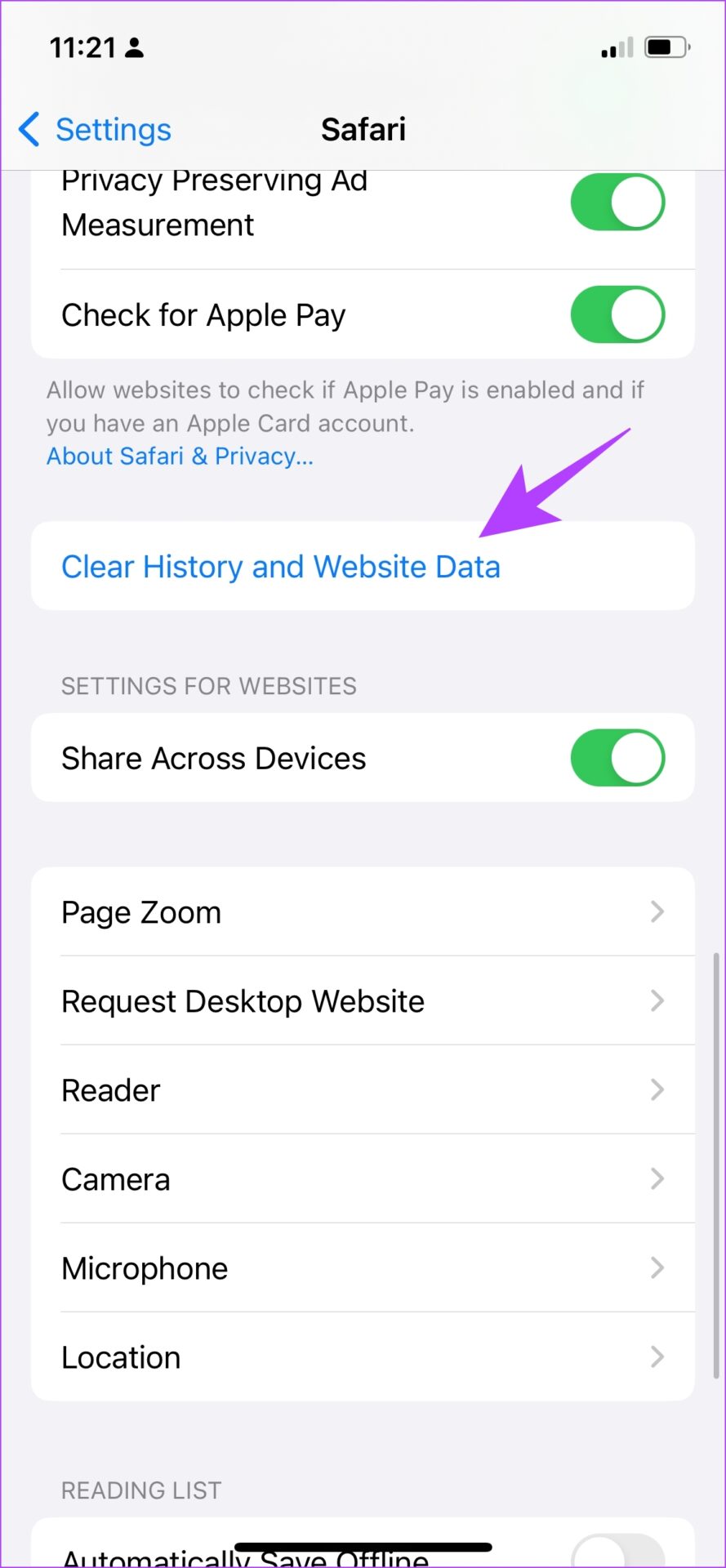
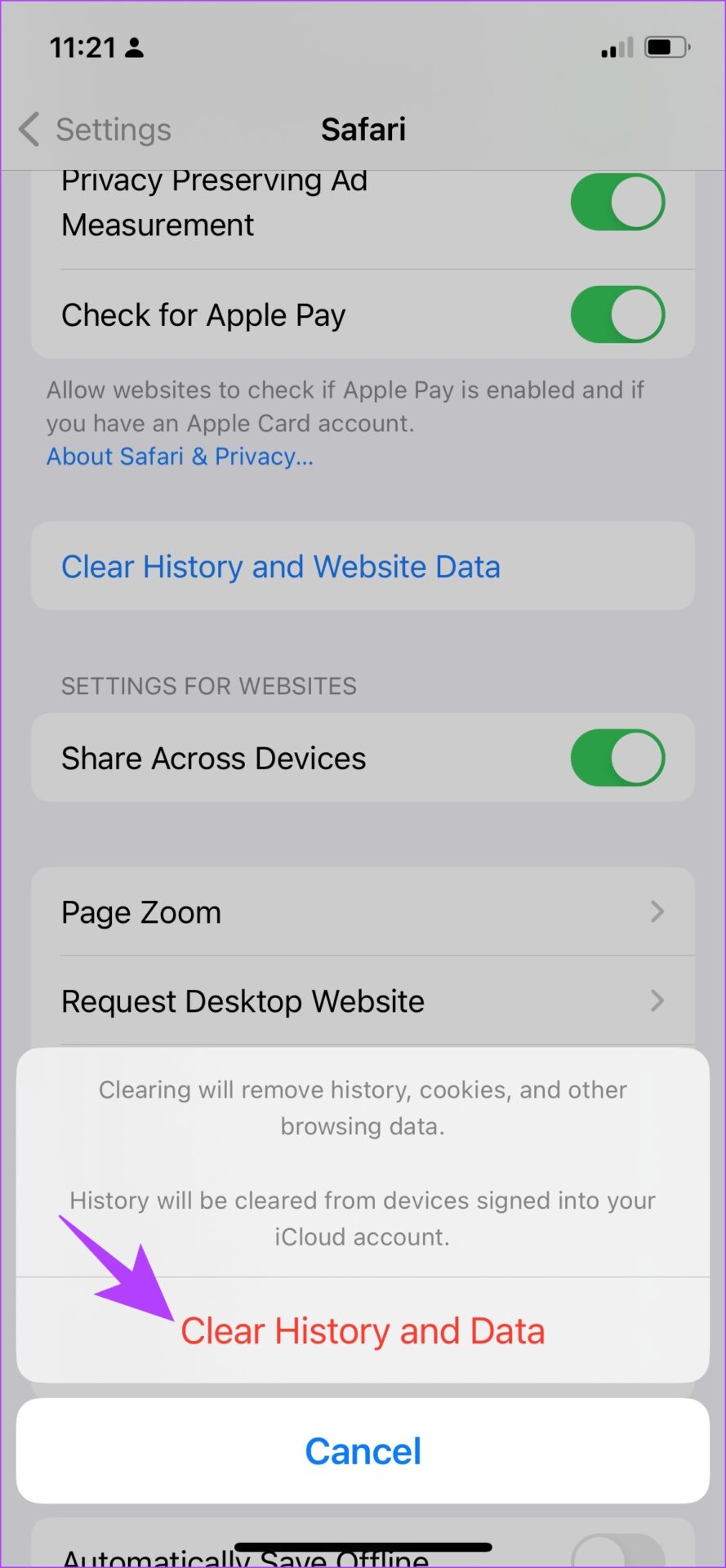
Se non funziona, puoi provare a riavviare Safari. Cerchiamo di capire come questo aiuta.
2. Riavvia Safari
Chiudendo un’applicazione si chiude la sessione esistente. Ciò significa che anche tutti gli elementi vengono disattivati, inclusi i bug. Una volta aperta di nuovo l’app, c’è la possibilità di eliminare il bug che causa il problema. Questo vale per Safari e anche i suggerimenti di ricerca vengono disattivati.
Ecco come riavviare rapidamente Safari.
Passaggio 1: Apri il selettore di app.
Su iPhone con tasto Home: tocca due volte il tasto Home. Su iPhone senza tasto Home: scorri verso l’alto dalla parte inferiore dello schermo.
Passaggio 2: chiudi Safari dal selettore di app.
Passaggio 3: Infine, apri Safari dalla libreria dell’app per riavviare Safari.
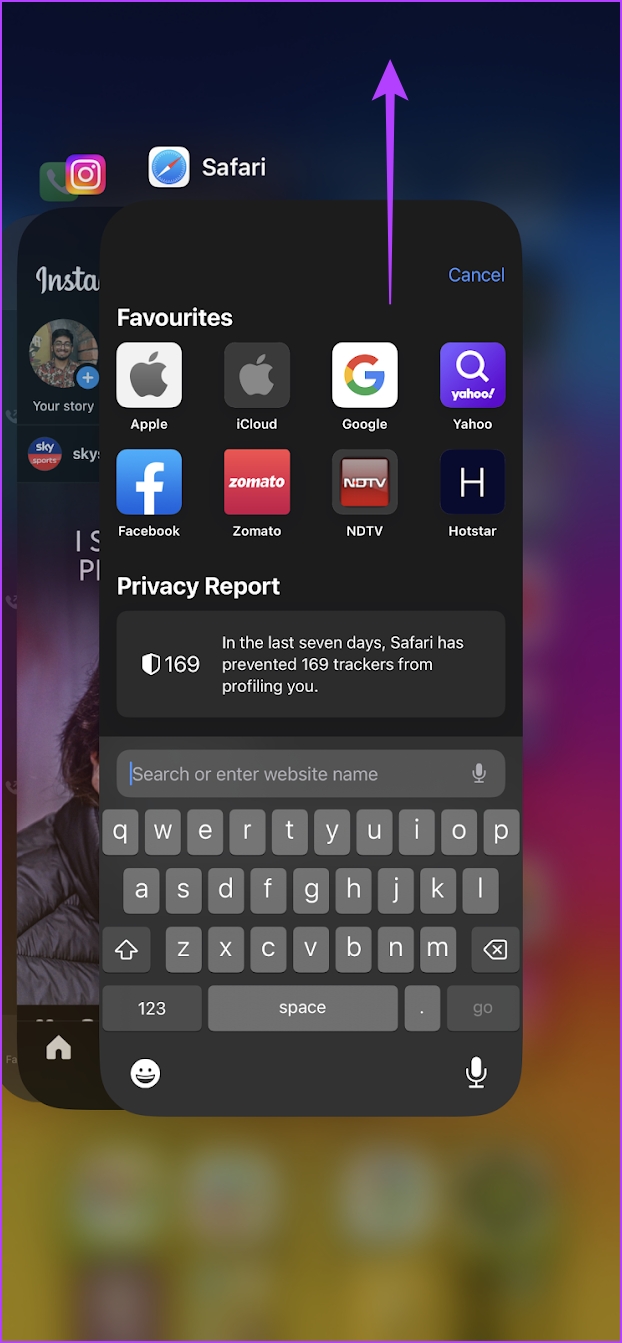

3. Abilita suggerimenti Siri
Sebbene l’abilitazione o la disabilitazione dei suggerimenti Siri non abbia alcun effetto sull’attivazione/disattivazione dei suggerimenti di Safari, un esperto della community di Apple Community ha suggerito questo metodo ed è stato contrassegnato come utile. Quindi, ecco come puoi abilitare i suggerimenti di Siri sul tuo iPhone.
Passaggio 1: apri l’app Impostazioni.
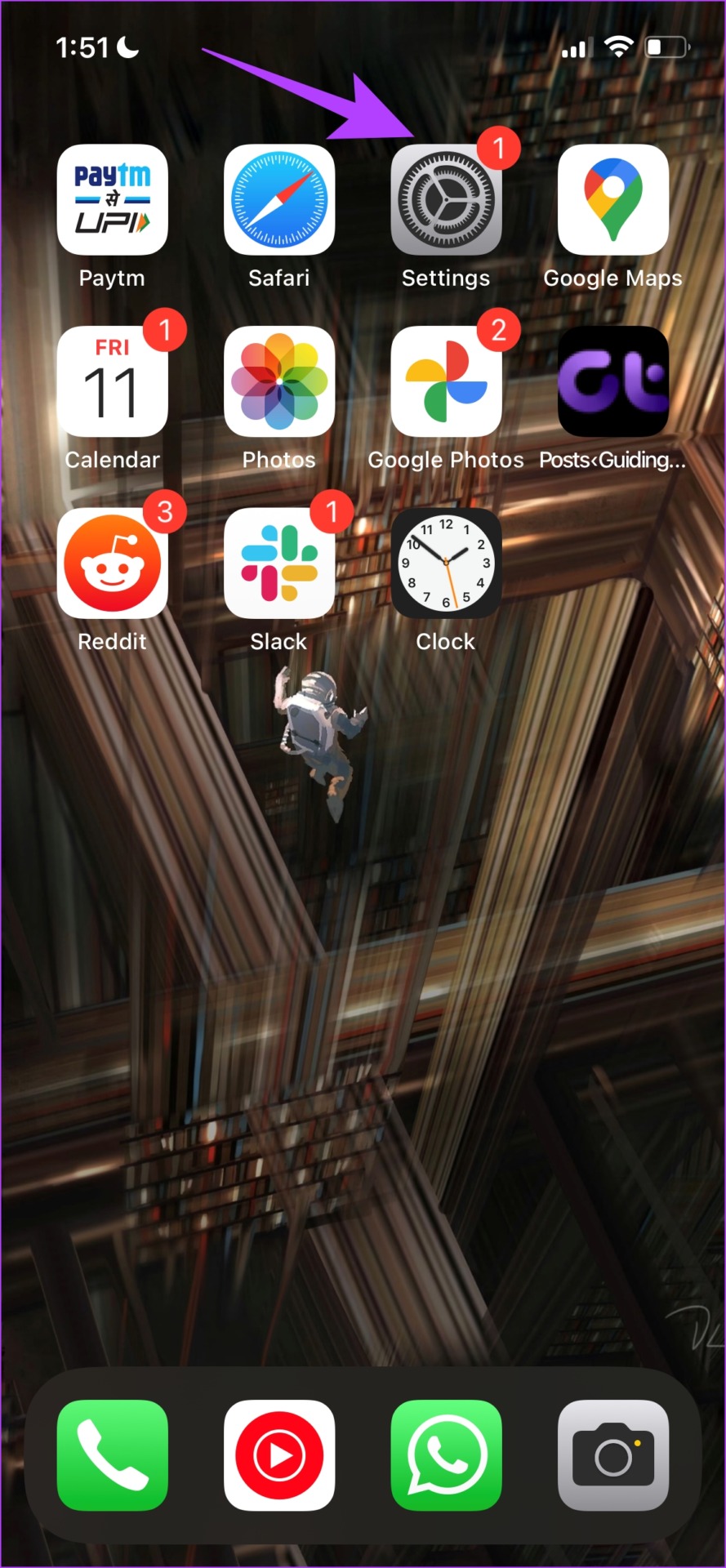
Passaggio 2: tocca”Siri e ricerca”.
Passaggio 3: Attiva l’interruttore per Mostra suggerimenti.
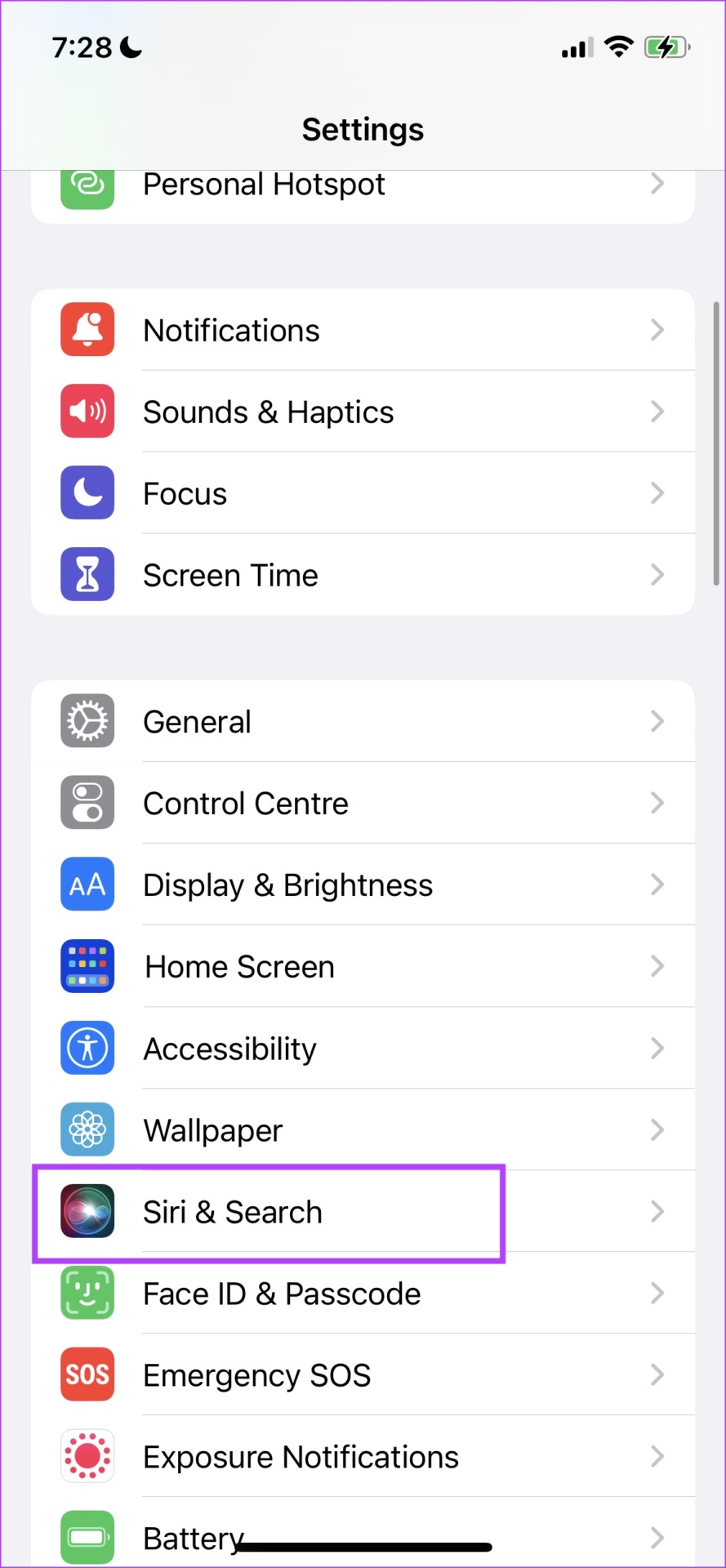

Tuttavia, è anche meglio assicurarsi che Safari non abbia eventuali restrizioni sul menu del tempo dello schermo. Scopriamo di più sullo stesso nella prossima sezione.
4. Disabilita le restrizioni sui contenuti per Safari
C’è un’opzione per limitare i contenuti sul tuo iPhone e potrebbe impedirti di limitare qualsiasi contenuto dai suggerimenti di ricerca di Safari e modificare l’interruttore dei suggerimenti di Safari. Ecco come disabilitare le restrizioni sui contenuti sul tuo iPhone.
Passaggio 1: apri l’app Impostazioni.
Passaggio 2: tocca Tempo di utilizzo.
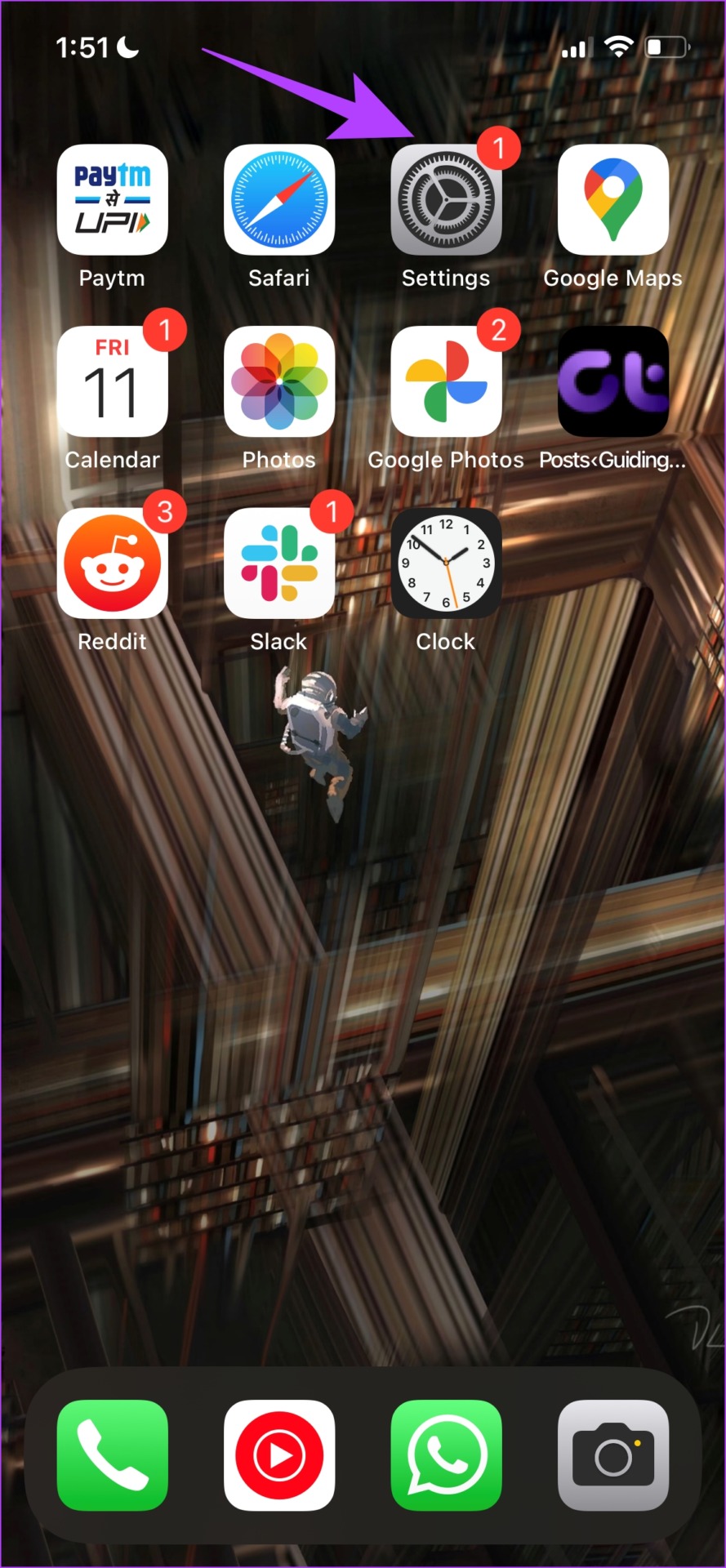
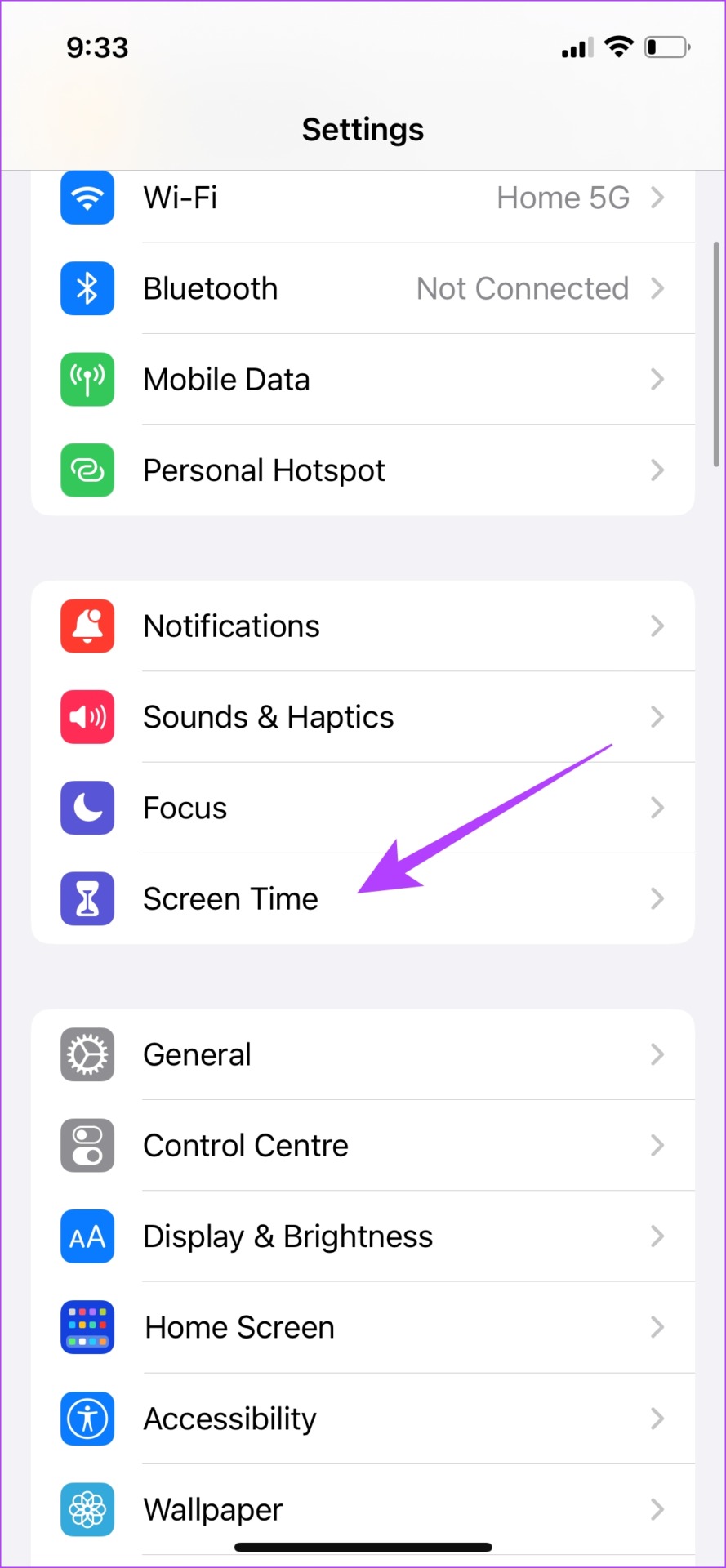
Passaggio 3: Tocca”Restrizioni sui contenuti e sulla privacy”.
Passaggio 4: Disattiva l’interruttore per”Restrizioni sui contenuti e sulla privacy”.
Ora puoi tornare alle Impostazioni e controllare se i suggerimenti di Safari si attivano è disattivato o meno.
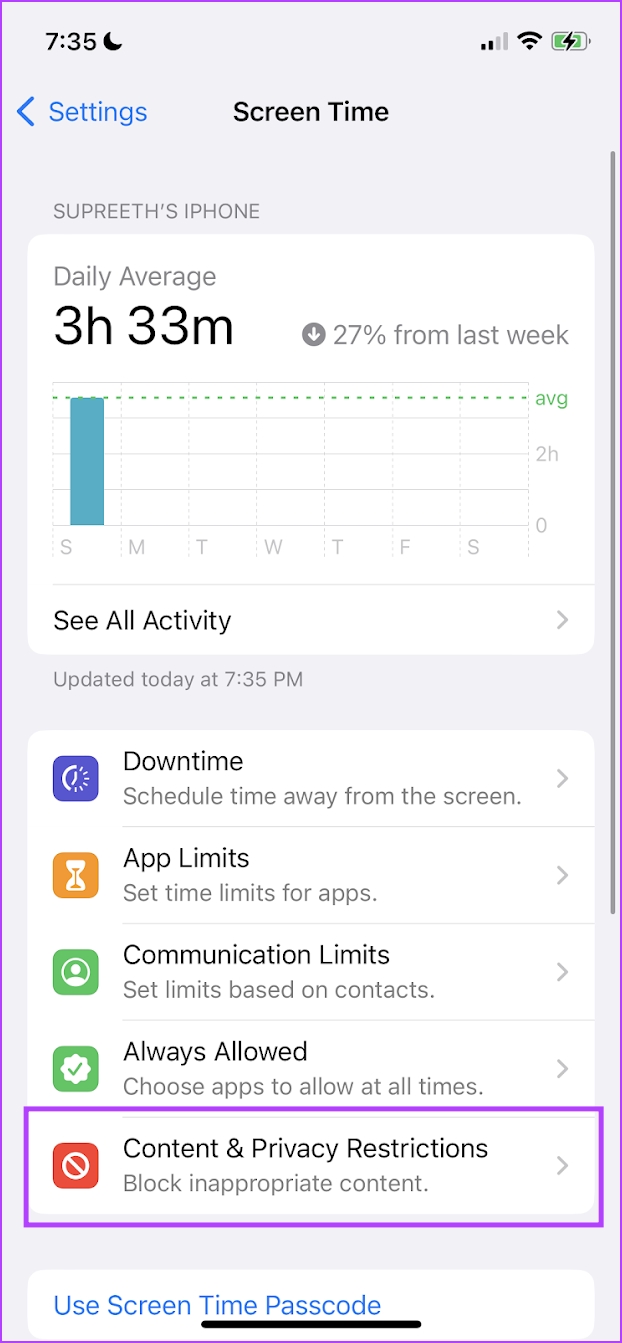
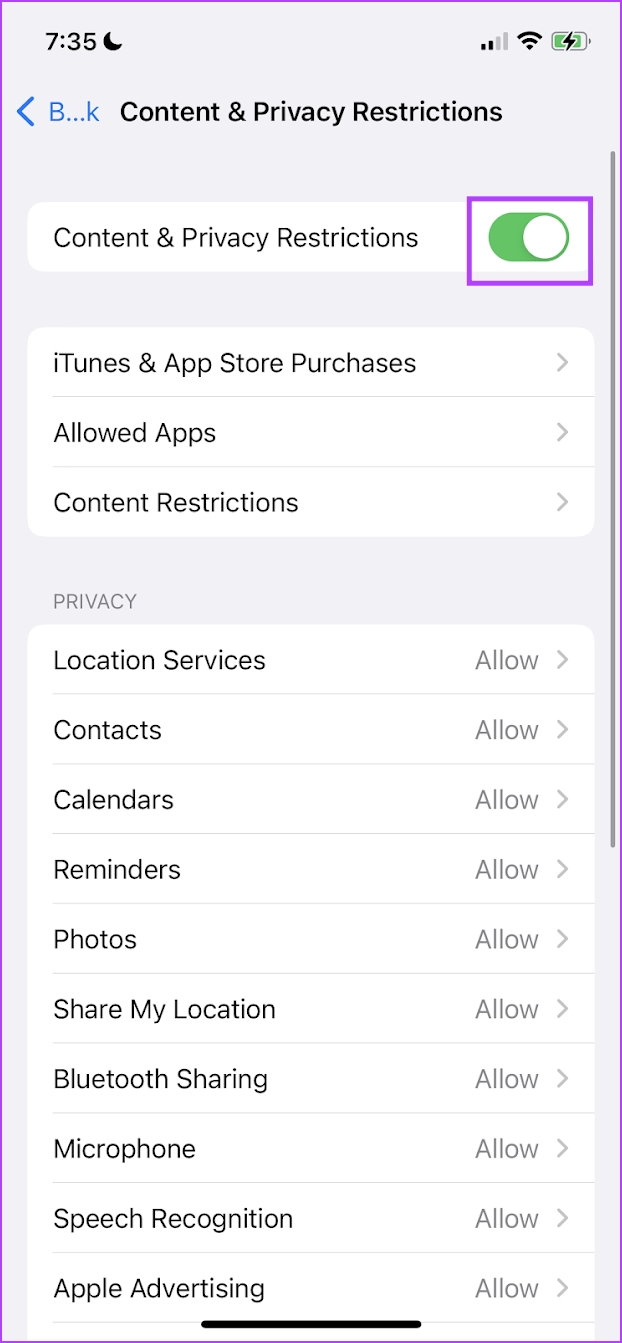
Ma se anche questo non funziona, puoi provare a riavviare il tuo iPhone.
5. Riavvia iPhone
“Hai provato a spegnerlo e riaccenderlo?”è probabilmente la soluzione più comune che ci viene consigliata quando abbiamo un problema con la tecnologia. Guadagna giustamente popolarità, poiché sembra risolvere molti problemi, anche su iPhone.
Quando riavvii il tuo iPhone, essenzialmente inizi una nuova sessione. Pertanto, ci sono buone possibilità di eliminare tutti i bug che in precedenza causavano problemi. Ciò vale anche per il problema dei suggerimenti di Safari disattivati. Quindi, ecco come riavviare il tuo iPhone.
Passaggio 1: Innanzitutto, spegni il dispositivo.
Su iPhone X e versioni successive: Tieni premuto il volume verso il basso e il pulsante laterale. Su iPhone SE 2a o 3a generazione, serie 7 e 8: tieni premuto il pulsante laterale. Su iPhone SE 1a generazione, 5s, 5c o 5: tieni premuto il pulsante di accensione in alto. 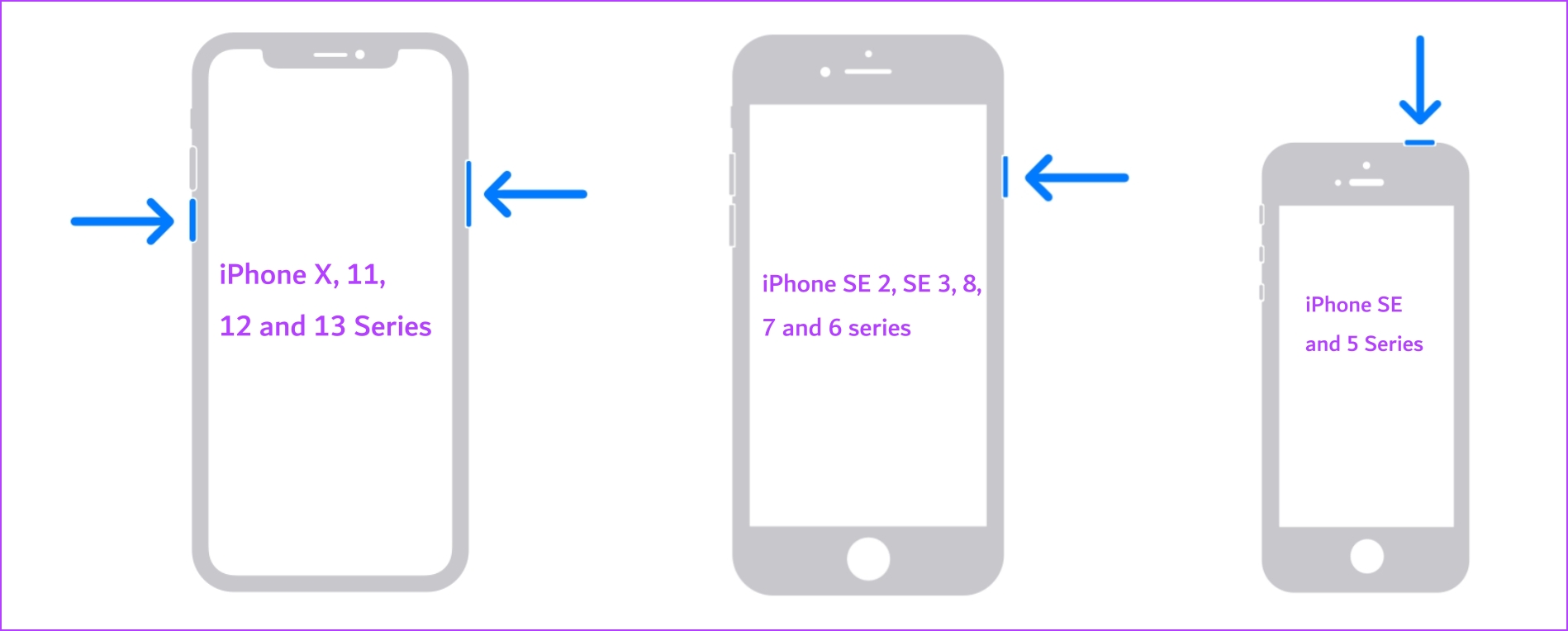 Fonte: Apple
Fonte: Apple
Passaggio 2: Ora trascina il dispositivo di scorrimento dell’accensione per spegnere il dispositivo.
Passaggio 3: Accendi il dispositivo tenendo premuto il pulsante di accensione sull’iPhone.
6. Aggiorna iPhone
Se i suggerimenti di Safari sono disattivati per un ampio gruppo di utenti, Apple prenderà sicuramente nota di tutti i reclami nei forum e rilascerà un aggiornamento iOS per risolverlo. Pertanto, assicurati di rimanere sull’ultima versione di iOS. Ecco come controllare.
Passaggio 1: Apri l’app Impostazioni e seleziona Generale.
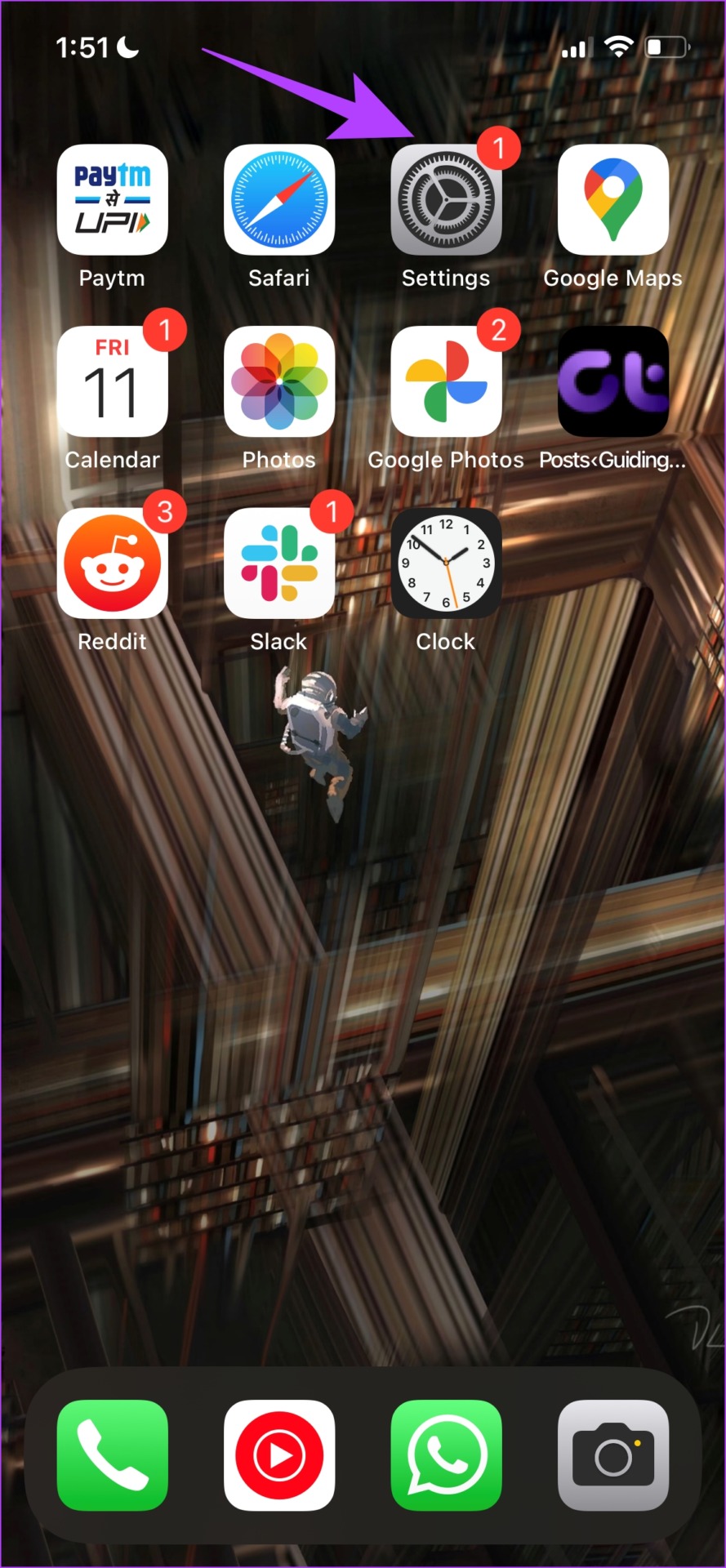
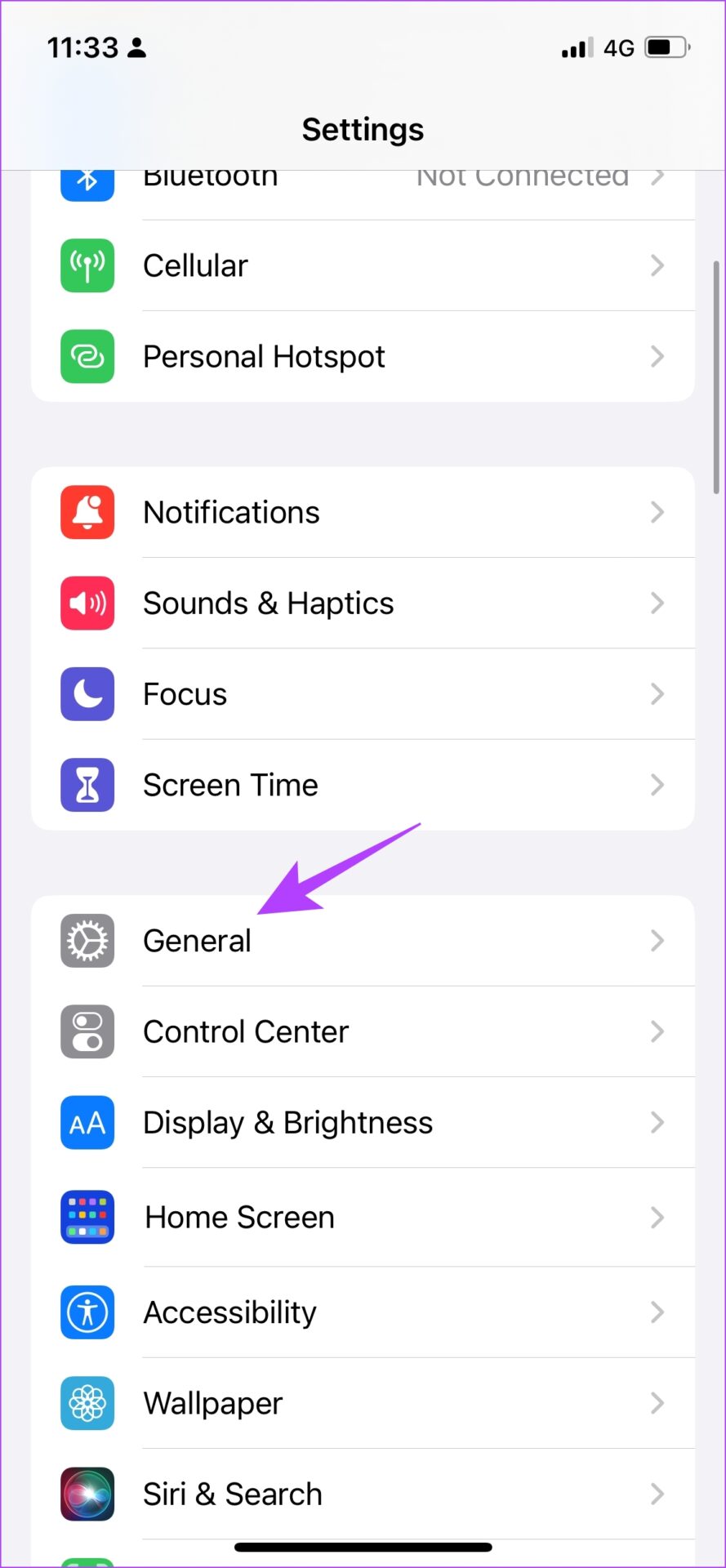
Passaggio 2: tocca Aggiornamento software e seleziona Scarica e installa. Questo scaricherà e installerà l’ultimo aggiornamento iOS per il tuo iPhone.
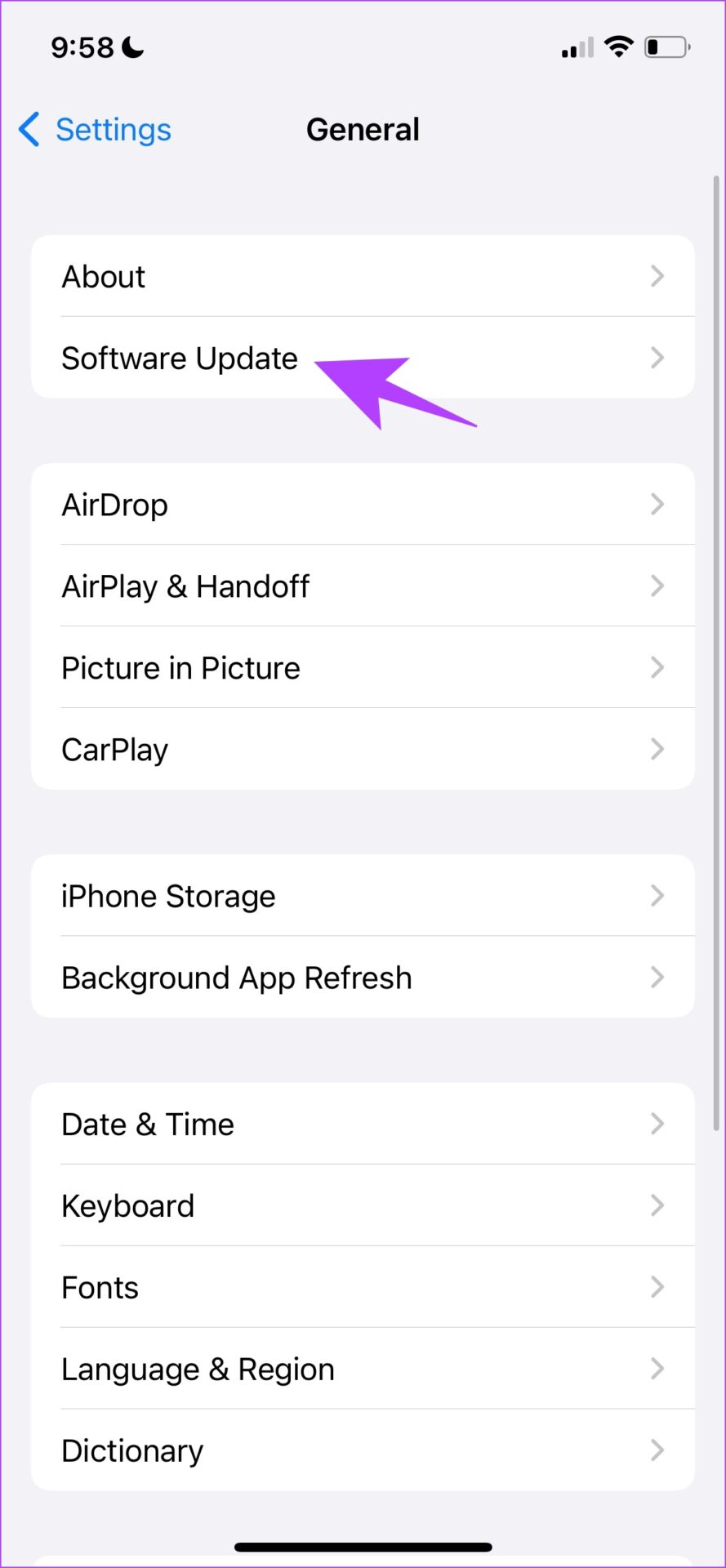

Tuttavia, se il tuo iPhone è già aggiornato all’ultima versione e il metodo sopra non è un’opzione: puoi provare a ripristinare il tuo iPhone come ultima risorsa.
7. Ripristina iPhone
È difficile individuare una configurazione errata che causa un problema sul tuo iPhone, quindi dovresti prendere in considerazione l’idea di riportare tutte le impostazioni e le configurazioni ai loro stati predefiniti. Questo è esattamente ciò che fa il ripristino di un iPhone.
Ciò significa che tutta la tua posizione, il layout della schermata iniziale, le impostazioni sulla privacy e altro torneranno ai valori predefiniti. Ecco come farlo.
Passaggio 1: Apri l’app Impostazioni e seleziona Generale.
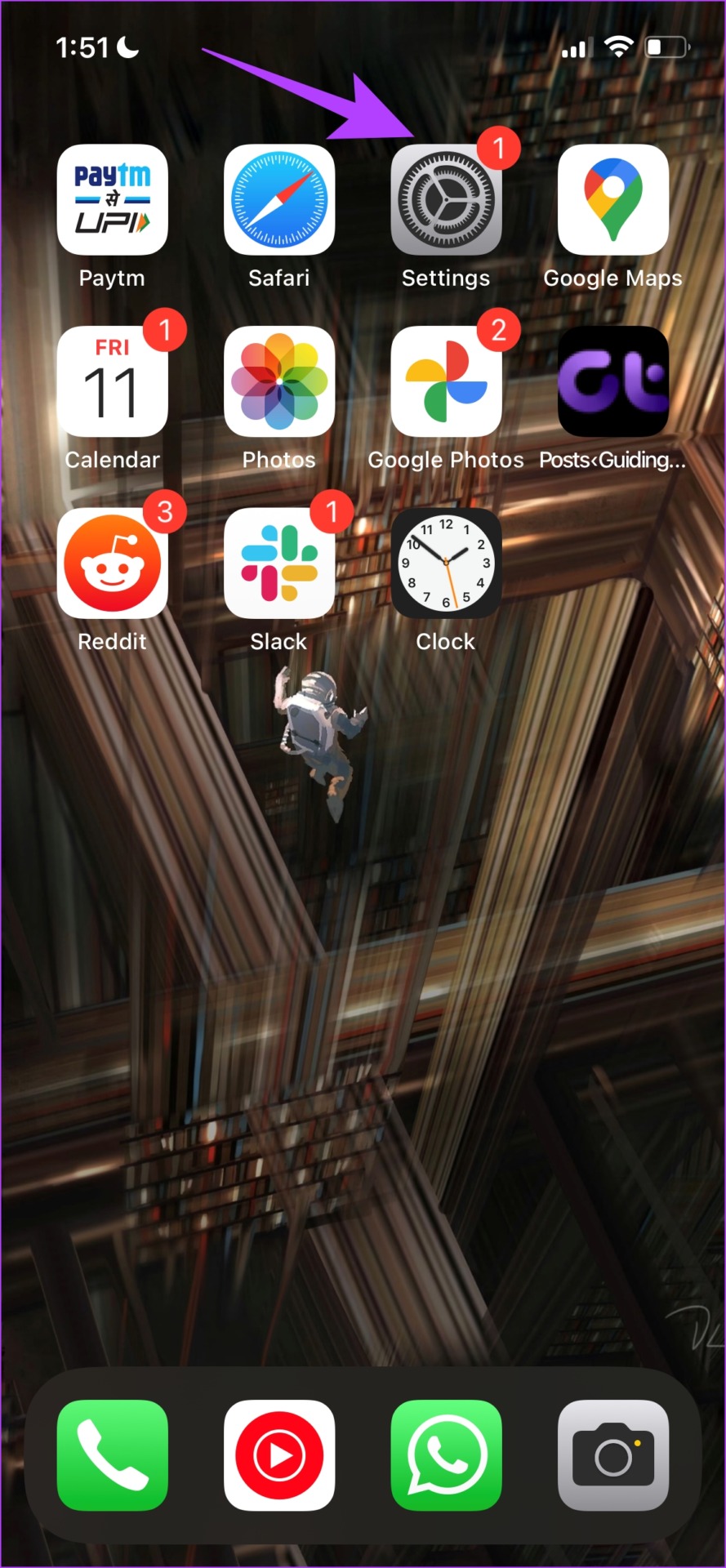
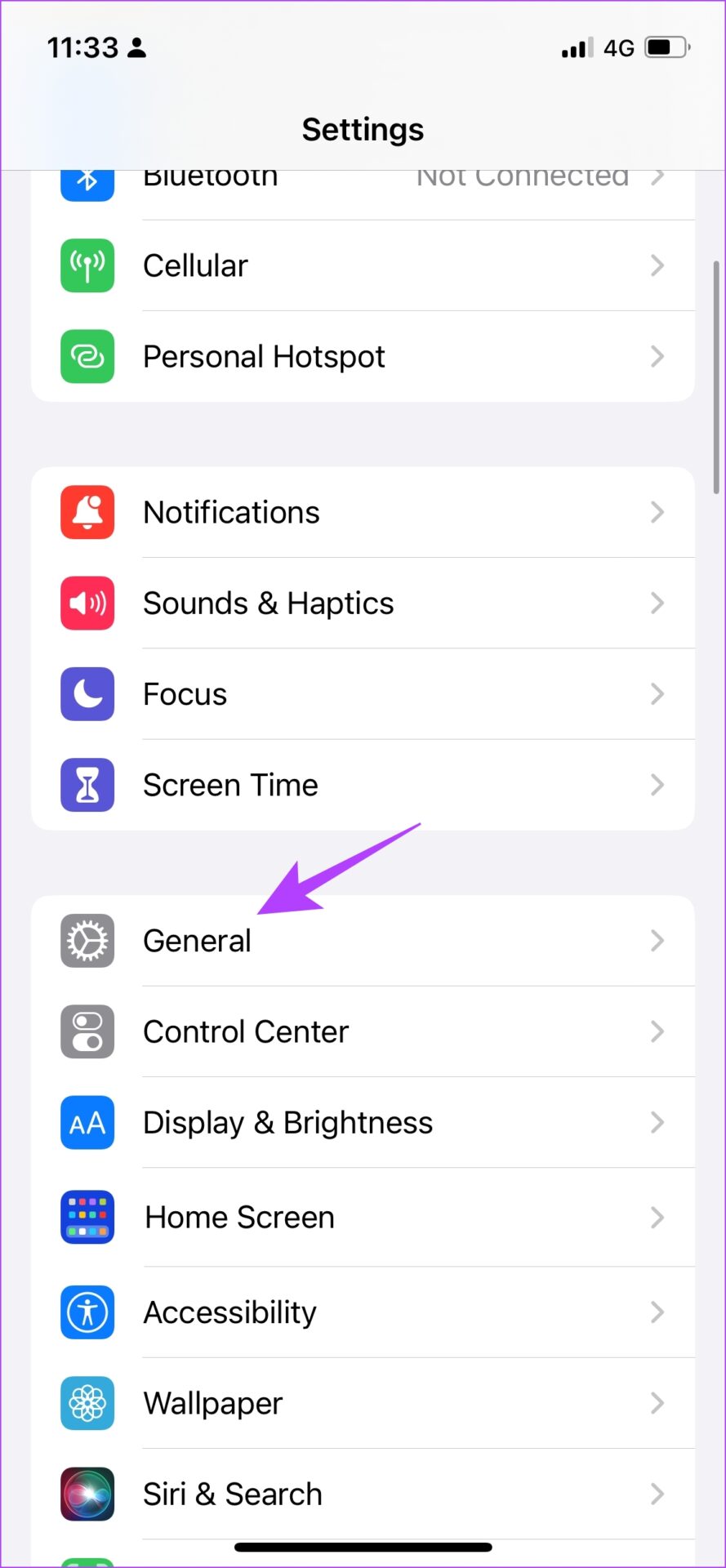
Passaggio 2: Seleziona”Trasferisci o reimposta iPhone”.
Passaggio 3: tocca su Ripristina.
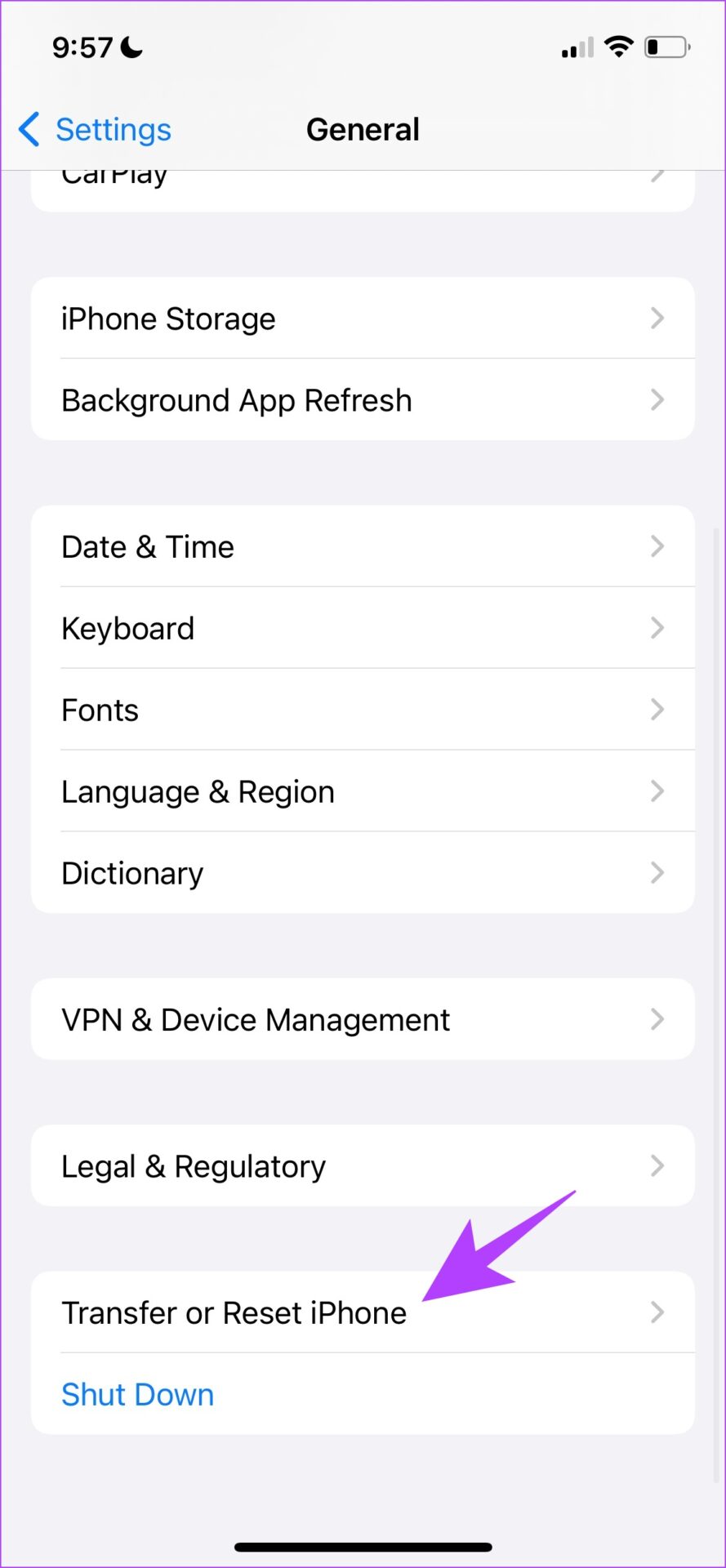
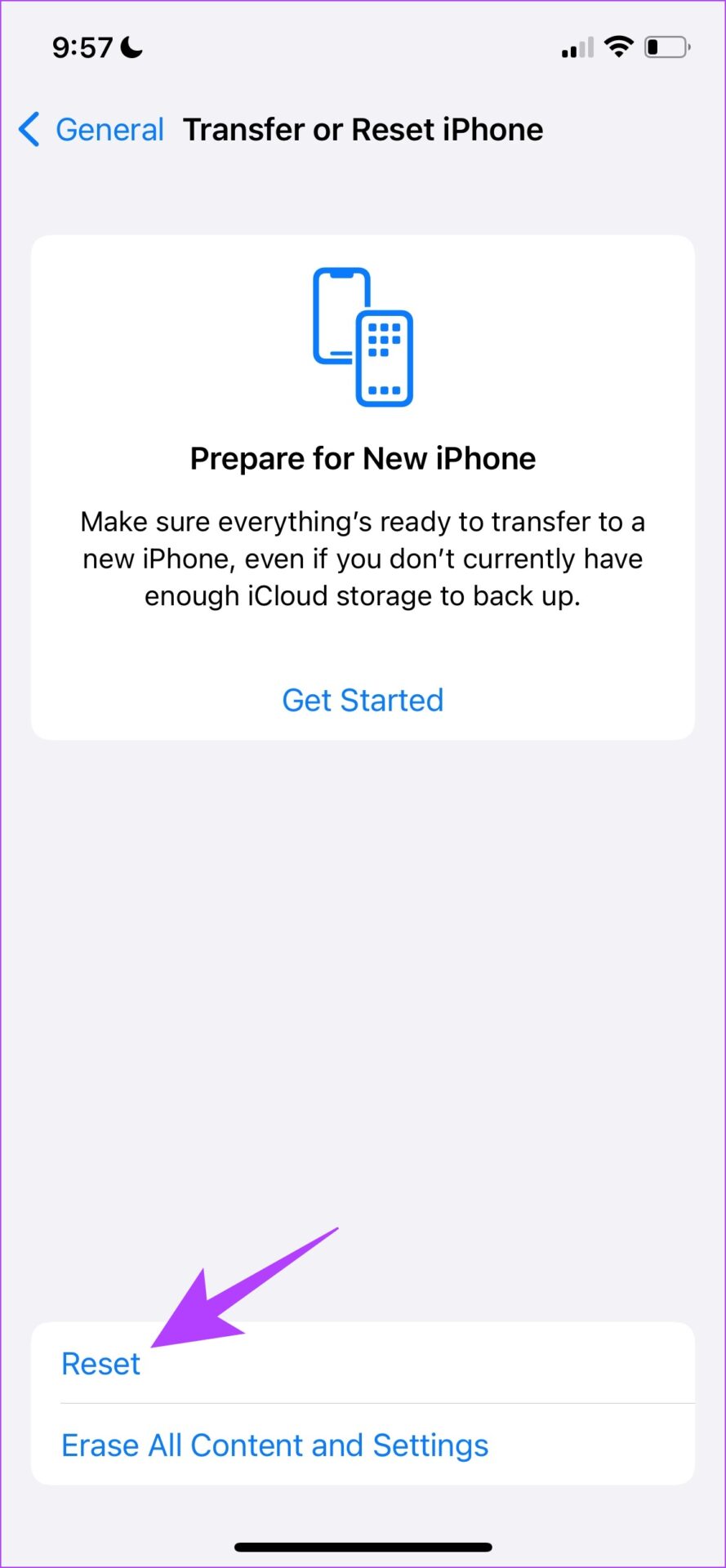
Passaggio 4: Ora tocca”Ripristina tutte le impostazioni”per riportare tutte le impostazioni e le configurazioni del tuo iPhone allo stato predefinito.
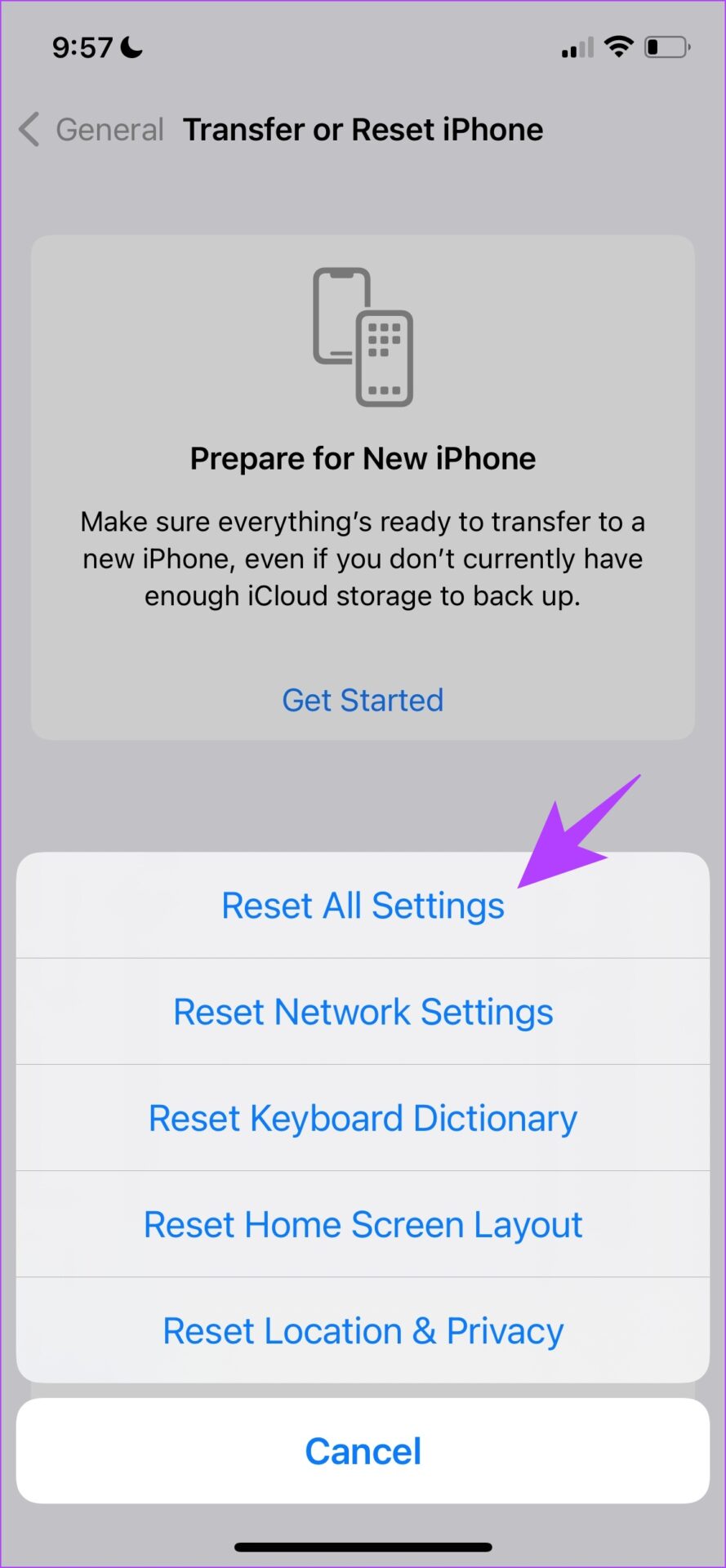
Questo è tutto ciò che devi sapere su come a g Elimina il problema dei suggerimenti di Safari disattivati nell’app Impostazioni. Tuttavia, se hai ancora altre domande, consulta la sezione delle domande frequenti di seguito.
Domande frequenti sui suggerimenti di Safari disattivate
1. Puoi cambiare il motore di ricerca su Safari?
Sì. Puoi modificare il motore di ricerca predefinito su Safari aprendo l’app Impostazioni > Safari > Motore di ricerca.
2. Puoi completare automaticamente le ricerche su Safari?
Sì. È possibile toccare l’icona del segno di freccia accanto al suggerimento di ricerca per completare automaticamente la query di ricerca nella casella di ricerca.
Non rimanere mai senza suggerimenti
Speriamo che questo articolo ti abbia aiutato a correggere un interruttore dei suggerimenti di Safari disattivato. Sebbene Apple offra un’esperienza utente relativamente stabile, non è ancora esente da tali bug, specialmente sugli iPhone più vecchi. Grazie ai regolari aggiornamenti software su iPhone, Apple ha fatto un buon lavoro nel fornire rapidamente una soluzione.
Hai più problemi con Safari? Leggi la nostra guida completa su come riparare Safari che non funziona su iPhone.